Legg til rette for å lese politiske saksdokument på ipad
|
|
|
- Martin Hagen
- 8 år siden
- Visninger:
Transkript
1 Legg til rette for å lese politiske saksdokument på ipad Denne oppskrifta viser korleis du kan gjere ipad-en din klar for å laste ned politiske saksdokument slik at du kan lese dei i GoodReader. Til slutt i dokumentet ligg tips til bruk av GoodReader. Innhald 1. Gjer ipad-en klar Opprett konto i App Store Synkronisering mellom Dropbox og Goodreader... 4 a. Oppgje e-postadressa di... 4 b. Opprett Dropbox-konto... 5 c. Oppsett av Dropbox-synkronisering av politiske møte Slett møte og dokument i GoodReader Korleis bruke GoodReader Flytte og slette dokument Notat og andre verktøy Verktøylinja nedst i biletet Fyll ut PDF-skjema på ipad Les sakene på internett Brukarhandbok for ipad Gjer ipad-en klar Skaff deg mobil datatilgang Du gjer dette berre ein gong. Du må ha tilgang til trådlaust nettverk (wifi) eller mobilt datanettverk for å kunne laste ned saker. Kontakt mobiloperatøren din og be om at dei sender deg eit SIM-kort som kan nyttast til datatrafikk, eit såkalla tvillingkort. Datatrafikkutgiftene du vil få, vil komme på same faktura som mobiltelefonabonnementet ditt. Dette vert refundert. 1
2 Hent siste versjon av operativsystemet (ios) Du bør gjere dette kvar gong det kjem melding på ipad-en. Før du lastar ned appar, må du syte for at ipaden har siste versjon av ios. Dersom det er eit lite tal nedst til høgre på innstillingar, må ipaden oppdaterast. Sjå biletet nedanfor. Merk: Du må vere på trådlaust nett (wifi) når du installerer oppdateringa. 1. Trykk på innstillinger 2. Trykk på Oppdatering 3. Last ned og installer 2. Opprett konto i App Store Du gjer dette berre ein gong. Du kan opprette konto anten på Apple si nettside, via itunes eller direkte på ipaden. Vi viser korleis du gjer det via ipad. Gå inn på App Store-ikonet 2
3 No får du opp ei slags velkomst-side. Bla deg ned til botnen av sida der du finn ein logg-påknapp. Du vil då få opp eit dialogvindu der du anten kan bruke ein eksisterande eller opprette ein ny Apple-ID. Dersom du ikkje har Apple-ID frå før: Trykk på Opprett Apple-ID Følg instruksjonane. Last ned appar frå App Store Hordaland fylkeskommune refunderer kjøp av appane som er lista opp nedanfor. Du må leggje ut for kjøpet med eige kredittkort. Kostnadene vert refundert via reiserekningssystemet. Du må lage eiga rekning for dette. Reiserekninga > Vel Registrer utlegg. Appar du bør kjøpe: GoodReader Letter Opener PDF-lesar. Det skal lagast PDF-filer av saksdokumenta. Du lastar dei ned ved hjelp av GoodReader. Du kan også skrive notat på sjølve dokumentet. Opnar filer frå e-post. Dersom du mottek e-post frå personar med Outlook og Windows-e-post, kan du få vedlegg som winmail.dat format. Winmail.dat-filer er fleire e-postvedlegg som Outlook komprimerer saman til ei stor fil. Letter opener hjelper deg med å opne opp filene slik at du kan sjå/lese vedlegga. Du kan også kjøpe desse: Keynote Lage presentasjonar. Kom i gang med Keynote: 3
4 Pages Numbers Tekstbehandling. Kom i gang med Pages: Rekneark. Kom I gang med Numbers: Gratis app Adobe Reader For å kunne fylle ut t.d. PDF-skjema. Last ned appane 1. Heilt oppe til høgre finn du eit søkjefelt, trykk der og skriv inn namnet på appen. Vi brukar GoodReader som døme. 2. Du vil då få opp ei liste. Trykk på GoodReader for ipad eller trykk på søkjeknappen på tastaturet. 3. Trykk på knappen «Kjøp app» ved sida av GoodReader for ipad. 4. Merk at du vil få opp ein påloggingsdialog der du må skrive inn e-post og passord til Apple-ID. 5. Last ned appen. Den legg seg med eit ikon på ipaden. Du kjøper og lastar ned dei andre appane på same måte. 3. Synkronisering mellom Dropbox og Goodreader Du gjer dette berre ein gong. a. Oppgje e-postadressa di Oppgje e-post-adressa di til sekretariatet: folkevalde@hfk.no. 4
5 b. Opprett Dropbox-konto 1. Gå inn på nettsida Trykk på "Sign up" og fyll inn fornamn, etternamn, e-postadresse, ønskt passord, og huk av for "I agree to Dropbox terms" og trykk "Sign up". 2. Trykk "Continue" under Dropbox Basic. Avbryt eventuell nedlasting av Dropboxprogramvaren fordi dette ikkje er nødvendig for vidare oppsett av nedlasting av politiske møte. 3. Kontoen skal no vere oppretta, og du kan gå vidare til "Oppsett av Dropboxsynkronisering av politiske møte". 5
6 c. Oppsett av Dropbox-synkronisering av politiske møte Du gjer dette berre ein gong. 1. Start GoodReader ved å trykkje på ikonet. 2. Klikk på ikonet for å setje opp synkronisering. 3. Trykk på "Add" 6
7 4. Trykk på "Dropbox". 5. a. Skriv inn eit namn for eksempel "Hfk" b. Trykk "Add". 7
8 6. Trykk på lina som er vist under. Namnet er det du oppgav i steg 5a. 7. GoodReader vil no opne eit nytt vindauge der du blir beden om brukarnamn/passord til dropbox-kontoen din som er knytt opp mot dei delte mappene (politiske utvala). Får du ikkje opp denne sida, kan det tyde på problem med internetttilkoplinga di. Fyll ut felta for brukarnamn og passord og trykk "Sign in". Du vil no få opp ei liste over utval som er tilgjengeleg for synkronisering. Du må ha godtatt førespurnaden om deling som er sendt til den oppgitte e-postadressa frå sekretariatet. MERK! Det må vere samsvar mellom oppgitt e-postadresse til sekretariatet og e- postadressa brukt til å opprette Dropbox-konto. 8
9 a. Trykk på utvalet du ønskjer å synkronisere. Har du fleire utval, må du gå gjennom prosedyren for kvart av dei. b. Trykk på "Sync". 8. Trykk på "Proceed" for å fortsetje. 9
10 9. Vel ønskt plassering der GoodReader lastar ned det politiske utvalet. Trykk "Download here & Synchronize". 10
11 11. a. Trykk på "Download only" sync. b. Trykk Sync 11
12 12. GoodReader vil søkje gjennom utvalsmappa for dokument og laste dei ned. Gjenta oppskrifta frå punkt 6 for å leggje til fleire utval. 13. For å sjå etter nye dokument, trykkjer du synkroniseringsteiknet nede i høgre hjørne. 4. Slett møte og dokument i GoodReader NB: Du må berre nytte GoodReader for å slette møte og dokument på din eigen ipad. Når nokon slettar møte eller dokument i sin Dropbox medfører dette at dei vert sletta hos alle brukarane, også i GoodReader! Nedanfor er oppskrift for korleis du via GoodReader kan slette møte på din eigen ipad. Legg til rette for sletting Du treng berre å gjere denne operasjonen ein gong. 1. Opne GoodReader. 2. Under Remote Sync: Få fram "Sync Parameters" ved å klikke på den vesle knappen høgre på biletet nedanfor. Alle møta du har tilgang til ligg her. 3. Aktiver knappen "Downlod only sync". 12
13 Du har no lagt til rette for å kunne slette dokument i GoodReader. Slett møte 1. Trykk på eit utval (på venstre side). Du får då fram alle møta som ligg i GoodReader for dette utvalet. 2. Hald fingeren på det møtet du vil slette > dra mot venstre. 3. Trykk på den raude Delete-knappen som kjem opp. Du må slette eitt og eitt møte. Slett dokument Du kan slette enkelt-dokument på same måte. 13
14 5. Korleis bruke GoodReader Programmet GoodReader vert brukt til å lese møtedokument. Ved å trykke lett midt i dokumentet får du opp hovudmenylinja og øvst i venstre hjørne kan du gå tilbake Flytte og slette dokument I GoodReader kan du slette og flytte dokument ved å trykkje på «Manage files». Merk det dokumentet som skal flyttast eller slettast ved å trykkje i sirkelen til venstre framfor dokumentnamnet. Sirkelen og dokumentnamnet blir no grønt. Du kan mellom anna endre namn (rename), flytte (move), slette (delete), sende som e-post og kopiere (copy), under menyen i "Manage files" til høgre i biletet. Notat og andre verktøy I GoodReader kan du ta notat på fleire måtar, understreke, "gule ut", teikne, streke over. For å kunne gjere dette, må du ha opna eit pdf-dokument. Første gang du gjer dette i eit dokument får du spørsmål om du vil lagre til fila eller lage ein kopi. Du vel sjølv om du vil ha ein versjon utan notat. Hald fingeren der du ønskjer å bruke eit av "verktøya" til du får opp denne menyen: Merk tekst: Skyv med fingeren med dei blå kulene for å markere meir/mindre tekst. Det som er markert med blått mellom dei to kulene er det som er markert. Trykk på det du har merka/lagt inn for å endre det. 14
15 1. Vert brukt til å kopiere merka tekst. 2. Vert brukt til å merke alt. 3. Vert brukt til å søkje m.a. i Google og Wikipedia. Merk eit/fleire ord > søk Gå tilbake til dokumentet: Dobbelklikk på kanten av den svarte ramma. 4. Vert brukt til å lage "gule lappar" i teksten. 5. Vert brukt til å "gule ut" tekst. Merk først den teksten du ønskjer gula ut ved å dra dei blå kulene i ønskt retning. Trykkjer du ein gong til på det utgula området, vil du kunne endre farge, ta bort utgulinga e.l. 6. Understreke tekst. Bruk på same måte som tidlegere forklart dei "blå kulene" for å merke kor mykje som skal understrekast. 7. Streke under tekst med "bølgete" strek. 8. Overstreke tekst. 9. Skrive fotnote. 10. Skrive fotnote og samtidig stryke ut tekst slik: 15
16 Vert brukt til å få opp slike figurar som ikona viser. Dei kan endrast i storleik og form ved å dra i dei med fingrane. Du kan slette endre kor tjukke dei er og farge eller flytte på dei ved å trykkje på dei ein gong til. Du vil då få opp eit slikt bilete: 15. Vert brukt til å teikne eller skrive for frihand. Også her kan du få opp ein meny som over ved å trykkje på figuren/teksten etter at den er ferdig. I tillegg til desse 14 verktøya kan du få opp denne linja om du trykkjer etter ein tekst: Her er det to ekstra funksjonar: Bokmerke og ein notatfunksjon for å skrive rett inn i dokumentet. Bokmerkefunksjon for å leggje til eit bokmerke viser vi seinare i teksten. Notatfunksjon for å skrive inn i teksten. Du kan endre farge, storleik og skrift ved å trykkje på teksten. 16
17 Verktøylinja nedst i biletet Trykk på skjermen > Trykk på Main Menu Nedst i biletet vil du få opp denne menyen: Her ligg det fleire hendige funksjonar: 1. Skjermlyset vert dempa. 2. Snu sida i ønskt retning. 3. Anna sidevisning. 4. A) Slå opp i eigne notat (Annotations). Du får opp ei liste over notata du har gjort i dokumentet og trykk deg direkte til eitt av notata. B) Finn ei bestemt sak, då den gir eit oversyn (Outlines) over overskriftene på sakene Trykk på ønskt overskrift, og du vil få opp riktig sak. 17
18 C) Liste over bokmerka dine (Bookmarks). Trykk på ønskt bokmerke, og du går direkte dit. 5. Slå opp på eit bestemt sidetal. Skriv inn sidetalet og trykk "go". 6. Søk etter ord i teksten. Skriv inn ordet du ønskjer å finne, og trykk "Search". Du vil da få opp den første staden ordet finst, trykk på forstørrelsesglassa nedst på sida for å få opp alle stadene ordet finst. 7. Sende på e-post og skriv ut. 6. Fyll ut PDF-skjema på ipad 1. Første gong du skal fylle ut skjema: Last ned gratis-appen Adobe Reader Last opp det aktuelle skjemaet. 3. Trykk lett øvst i høgre hjørne > Opne i Adobe Reader 4. Fyll ut skjemaet. 18
19 7. Les sakene på internett Frå 2014 ligg alle møta og sakene i E-innsyn. Slik kan du lese gamle saker (frå før 2014) på internett: 1. Gå til (Politiske saker) 2. Trykk på aktuelt utval 3. Trykk på aktuelt møte 4. Trykk på aktuell sak 5. Trykk på og hald i ca. 3 sekund på aktuelt dokument > Trykk på Åpne i ny fane 6. Les dokumentet, som ligg i eiga fane på lina over nettsida 7. Fjern dokumentet ved å trykkje på krysset på den aktuelle fana 8. Brukarhandbok for ipad 19
Du må ha tilgang til trådlaust nettverk (wifi) eller mobilt datanettverk for å kunne laste ned saker.
 12.11.2012 ipad-oppskrifter Innhald 1. Skaff deg mobil datatilgang... 1 2. Hent siste versjon av operativsystemet (ios)... 1 3. Opprett konto i App Store... 2 4. Last ned app frå App Store... 3 5. Last
12.11.2012 ipad-oppskrifter Innhald 1. Skaff deg mobil datatilgang... 1 2. Hent siste versjon av operativsystemet (ios)... 1 3. Opprett konto i App Store... 2 4. Last ned app frå App Store... 3 5. Last
Bruk av ipad og epolitiker
 29.03.2016 Bruk av ipad og epolitiker Legg til rette for å lese politiske saksdokument på ipad Denne oppskrifta viser mellom anna korleis du kan gjere ipad-en din klar for å laste ned politiske saks-dokument
29.03.2016 Bruk av ipad og epolitiker Legg til rette for å lese politiske saksdokument på ipad Denne oppskrifta viser mellom anna korleis du kan gjere ipad-en din klar for å laste ned politiske saks-dokument
Hvordan bruke Goodreader
 Hvordan bruke Goodreader - programmet Goodreader er der møteinnkallinger, møteprotokoller og brukerveiledninger ligger. - Start med å trykke lett på iconet som ser slik ut: (- For å få opp møtedokumenter:
Hvordan bruke Goodreader - programmet Goodreader er der møteinnkallinger, møteprotokoller og brukerveiledninger ligger. - Start med å trykke lett på iconet som ser slik ut: (- For å få opp møtedokumenter:
Bruk av ipad og epolitiker
 06.10.2019 Bruk av ipad og epolitiker Legg til rette for å lese politiske saksdokument på ipad Denne oppskrifta viser mellom anna korleis du kan gjere ipad-en din klar for å laste ned politiske saks-dokument
06.10.2019 Bruk av ipad og epolitiker Legg til rette for å lese politiske saksdokument på ipad Denne oppskrifta viser mellom anna korleis du kan gjere ipad-en din klar for å laste ned politiske saks-dokument
Brukarrettleiing. epolitiker
 Brukarrettleiing epolitiker 1 Kom i gang Du må laste ned appen i AppStore Opne Appstore på ipaden og skriv «epolitiker» i søkjefeltet øvst til høgre. Trykk på dette ikonet og deretter på «hent» og til
Brukarrettleiing epolitiker 1 Kom i gang Du må laste ned appen i AppStore Opne Appstore på ipaden og skriv «epolitiker» i søkjefeltet øvst til høgre. Trykk på dette ikonet og deretter på «hent» og til
Brukarrettleiing E-post lesar www.kvam.no/epost
 Brukarrettleiing E-post lesar www.kvam.no/epost Kvam herad Bruka e-post lesaren til Kvam herad Alle ansatte i Kvam herad har gratis e-post via heradet sine nettsider. LOGGE INN OG UT AV E-POSTLESAREN TIL
Brukarrettleiing E-post lesar www.kvam.no/epost Kvam herad Bruka e-post lesaren til Kvam herad Alle ansatte i Kvam herad har gratis e-post via heradet sine nettsider. LOGGE INN OG UT AV E-POSTLESAREN TIL
Ipad som politisk verktøy. Surnadal kommune
 Ipad som politisk verktøy Surnadal kommune Bruk av Ipad Surnadal kommune har ei ordning med bruk av Ipad i samband med politiske møte Dette er ei frivillig ordning Det er fullt mogleg å bruke eige utstyr
Ipad som politisk verktøy Surnadal kommune Bruk av Ipad Surnadal kommune har ei ordning med bruk av Ipad i samband med politiske møte Dette er ei frivillig ordning Det er fullt mogleg å bruke eige utstyr
Rettleiing til rapportering i Altinn, «Partifinansiering 2014», RA-0604 Partilag med organisasjonsnummer
 SSB. Partifinansiering 2014, lag med org.nr., 06.05.2015, s 1 Rettleiing til rapportering i Altinn, «Partifinansiering 2014», RA-0604 Partilag med organisasjonsnummer Pålogging i Altinn For å få tak i
SSB. Partifinansiering 2014, lag med org.nr., 06.05.2015, s 1 Rettleiing til rapportering i Altinn, «Partifinansiering 2014», RA-0604 Partilag med organisasjonsnummer Pålogging i Altinn For å få tak i
Brukarmanual. www.osberget.no
 www.osberget.no Brukarmanual Velkomen Takk for at du valde Osberget GO Dette er verktøyet for deg som ynskjer å oppgradere og halde ved like nettstaden din på ein raks og effektiv måte. Osberget GO er
www.osberget.no Brukarmanual Velkomen Takk for at du valde Osberget GO Dette er verktøyet for deg som ynskjer å oppgradere og halde ved like nettstaden din på ein raks og effektiv måte. Osberget GO er
Manual oppdatering av nettsider Sogndal idrettslag
 Manual oppdatering av nettsider Sogndal idrettslag Dato: 27.04.2015 Versjon: 1.0 1. Innlogging og support Gå til www.sogndalidrettslag.no/login Her finn du oversikt over supportsider og korleis du får
Manual oppdatering av nettsider Sogndal idrettslag Dato: 27.04.2015 Versjon: 1.0 1. Innlogging og support Gå til www.sogndalidrettslag.no/login Her finn du oversikt over supportsider og korleis du får
Kom i gang med SKYLAGRING. Frå Serit Fjordane IT
 Kom i gang med SKYLAGRING Frå Serit Fjordane IT 1 Innhald 1. Innhald... 2 2. Kom i gang - sjekkliste... 3 3. Kontaktinformasjon... 5 4. Konto... 4 2 2 Kom i gang - sjekkliste Opprette brukarkonto Logg
Kom i gang med SKYLAGRING Frå Serit Fjordane IT 1 Innhald 1. Innhald... 2 2. Kom i gang - sjekkliste... 3 3. Kontaktinformasjon... 5 4. Konto... 4 2 2 Kom i gang - sjekkliste Opprette brukarkonto Logg
Innhald Pålogging... 2 Viktige knappar... 3 Fronter som rom... 3 Leggje inn ei oppgåve i Fronter... 4 Litt om nokre ulike format for tekstbehandling
 1 Innhald Pålogging... 2 Viktige knappar... 3 Fronter som rom... 3 Leggje inn ei oppgåve i Fronter... 4 Litt om nokre ulike format for tekstbehandling og visse konsekvensar:... 6 Ulike roller i Fronter...
1 Innhald Pålogging... 2 Viktige knappar... 3 Fronter som rom... 3 Leggje inn ei oppgåve i Fronter... 4 Litt om nokre ulike format for tekstbehandling og visse konsekvensar:... 6 Ulike roller i Fronter...
Brukerhåndbok ipad. for politikere i Melhus kommune
 Brukerhåndbok ipad for politikere i Melhus kommune Innhold SUPPORT... 3 GRUNNKURS I BRUK AV IPAD... 4 KOMME I GANG... 4 Slå på ipad... 4 Velg kode... 4 WIFI (internett)... 5 Opprette apple-id... 5 E-post...
Brukerhåndbok ipad for politikere i Melhus kommune Innhold SUPPORT... 3 GRUNNKURS I BRUK AV IPAD... 4 KOMME I GANG... 4 Slå på ipad... 4 Velg kode... 4 WIFI (internett)... 5 Opprette apple-id... 5 E-post...
Brukerveiledning Ipad og Goodreader
 Brukerveiledning Ipad og Goodreader 28.10.13 Innhold: Del 1: - Side 2 5: Koble seg på et nettverk? Del 2: - Side 6 15: Sync(hente sakspapirer) Finne utvalg i serveren som en vil «Sync e». Del 3: - Side
Brukerveiledning Ipad og Goodreader 28.10.13 Innhold: Del 1: - Side 2 5: Koble seg på et nettverk? Del 2: - Side 6 15: Sync(hente sakspapirer) Finne utvalg i serveren som en vil «Sync e». Del 3: - Side
Legge til brukar. Legge til ein lærar Då det er lite utskifting på lærarar så legg eg til dei manuelt 1. Klikk Kontoredigering Legg til Manuelt
 Legge til brukar Legge til ein lærar Då det er lite utskifting på lærarar så legg eg til dei manuelt 1. Klikk Kontoredigering Legg til Manuelt 2. Skriv inn Fornamn, Etternamn og Klasse. Dersom programmet
Legge til brukar Legge til ein lærar Då det er lite utskifting på lærarar så legg eg til dei manuelt 1. Klikk Kontoredigering Legg til Manuelt 2. Skriv inn Fornamn, Etternamn og Klasse. Dersom programmet
RETTLEIING FOR BRUK AV «MIN SIDE» I DEN ELEKTRONISKE SKJEMALØYSINGA FOR FRI RETTSHJELP. Oppdatert 19.september 2012 Ove Midtbø FMSF
 RETTLEIING FOR BRUK AV «MIN SIDE» I DEN ELEKTRONISKE SKJEMALØYSINGA FOR FRI RETTSHJELP Oppdatert 19.september 2012 Ove Midtbø FMSF 1 INNHOLD OM RETTLEIAREN... 3 FUNKSJONANE PÅ «MIN SIDE»... 3 MINE SAKER...
RETTLEIING FOR BRUK AV «MIN SIDE» I DEN ELEKTRONISKE SKJEMALØYSINGA FOR FRI RETTSHJELP Oppdatert 19.september 2012 Ove Midtbø FMSF 1 INNHOLD OM RETTLEIAREN... 3 FUNKSJONANE PÅ «MIN SIDE»... 3 MINE SAKER...
AD Travel. Brukarmanual for prøvenemnda i Hordaland Fylkeskommune FAGOPPLÆRINGSKONTORET
 AD Travel Brukarmanual for prøvenemnda i Hordaland Fylkeskommune FAGOPPLÆRINGSKONTORET Oppbygging av brukarmanualen Oppbygging av brukarmanualen... 3 Pålogging og forklaring til hovudbilete... 4 Første
AD Travel Brukarmanual for prøvenemnda i Hordaland Fylkeskommune FAGOPPLÆRINGSKONTORET Oppbygging av brukarmanualen Oppbygging av brukarmanualen... 3 Pålogging og forklaring til hovudbilete... 4 Første
Veileder i bruk av GoodReader
 RISØR KOMMUNE Veileder i bruk av GoodReader Innhold 1. Laste ned dokument fra kommunens hjemmeside til GoodReader... 2 2. Bruke GoodReader... 7 3. Redigere filnavn... 8 4. Opprette kataloger / mapper...
RISØR KOMMUNE Veileder i bruk av GoodReader Innhold 1. Laste ned dokument fra kommunens hjemmeside til GoodReader... 2 2. Bruke GoodReader... 7 3. Redigere filnavn... 8 4. Opprette kataloger / mapper...
Lingspeak 3 3.0.487.0. Lingit AS
 Lingspeak 3 3.0.487.0 Lingit AS Lingspeak 3 Innhald Kva er Lingspeak 3?...1 Installasjon...2 Starte Lingspeak...3 Avslutte Lingspeak...3 Lese opp tekst...4 Hovudvindauget...5 Lagre til lydfil...5 Opplesingsvindauget...6
Lingspeak 3 3.0.487.0 Lingit AS Lingspeak 3 Innhald Kva er Lingspeak 3?...1 Installasjon...2 Starte Lingspeak...3 Avslutte Lingspeak...3 Lese opp tekst...4 Hovudvindauget...5 Lagre til lydfil...5 Opplesingsvindauget...6
Kom i gang med Zotero
 Kom i gang med Zotero Høgskulen i Volda, Biblioteket 2019 Innhald Komme i gang med Zotero... 2 Nedlasting og installasjon... 2 Registrer deg som brukar av Zotero... 3 Zotero i Word... 3 Oversikt over Zotero-biblioteket...
Kom i gang med Zotero Høgskulen i Volda, Biblioteket 2019 Innhald Komme i gang med Zotero... 2 Nedlasting og installasjon... 2 Registrer deg som brukar av Zotero... 3 Zotero i Word... 3 Oversikt over Zotero-biblioteket...
I denne oppgåva skal me lage eit enkelt spel der pingvinane har rømt frå akvariet i Bergen. Det er din (spelaren) sin jobb å hjelpe dei heim att.
 Pingviner på tur Skrevet av: Geir Arne Hjelle Oversatt av: Stein Olav Romslo Kurs: Scratch Tema: Blokkbasert, Spill Fag: Programmering Klassetrinn: 1.-4. klasse, 5.-7. klasse, 8.-10. klasse Introduksjon
Pingviner på tur Skrevet av: Geir Arne Hjelle Oversatt av: Stein Olav Romslo Kurs: Scratch Tema: Blokkbasert, Spill Fag: Programmering Klassetrinn: 1.-4. klasse, 5.-7. klasse, 8.-10. klasse Introduksjon
Tips og veiledning for bruk av goodreader
 Tips og veiledning for bruk av goodreader Innhold 1. Koble seg på nettverk... 3 1.1. Logge seg på... 3 2. Hvordan finne sakspapirer (sync)... 4 2.1. Søke frem aktuelle utvalg... 4 2.2. Oppdatere(hente
Tips og veiledning for bruk av goodreader Innhold 1. Koble seg på nettverk... 3 1.1. Logge seg på... 3 2. Hvordan finne sakspapirer (sync)... 4 2.1. Søke frem aktuelle utvalg... 4 2.2. Oppdatere(hente
Partifinansiering 2017, RA Rettleiing: Web-skjema. Finne ID og passord. Hente, fylle ut, signere og sende inn skjemaet elektronisk
 SSB, Partifinansiering rapport for 2017, 10.04.2018, s. 1 Partifinansiering 2017, RA-0604. Rettleiing: Web-skjema Finne ID og passord. Hente, fylle ut, signere og sende inn skjemaet elektronisk Innhald
SSB, Partifinansiering rapport for 2017, 10.04.2018, s. 1 Partifinansiering 2017, RA-0604. Rettleiing: Web-skjema Finne ID og passord. Hente, fylle ut, signere og sende inn skjemaet elektronisk Innhald
Bruk av reiserekning i Agresso
 Bruk av reiserekning i Agresso Generell saksgang: 1. Reiserekning på web skal fyllast ut av den tilsette. 2. Når reiseregning er ferdig utfylt, skal den tilsette skrive ut reisebilag og stifte kvitteringar
Bruk av reiserekning i Agresso Generell saksgang: 1. Reiserekning på web skal fyllast ut av den tilsette. 2. Når reiseregning er ferdig utfylt, skal den tilsette skrive ut reisebilag og stifte kvitteringar
PDF Expert Enterprise - ei kort brukerrettleiing
 PDF Expert Enterprise - ei kort brukerrettleiing Innledning PDF Expert Enterprise er Møre og Romsdal fylkeskommune sitt utvalgte verktøy for distribusjon, lesing og brukermarkering på politiske dokumenter.
PDF Expert Enterprise - ei kort brukerrettleiing Innledning PDF Expert Enterprise er Møre og Romsdal fylkeskommune sitt utvalgte verktøy for distribusjon, lesing og brukermarkering på politiske dokumenter.
Du kan skrive inn data på same måte som i figuren under :
 Excel som database av Kjell Skjeldestad Sidan ein database i realiteten berre er ei samling tabellar, kan me bruke eit rekneark til å framstille enkle databasar. I Excel er det lagt inn nokre funksjonar
Excel som database av Kjell Skjeldestad Sidan ein database i realiteten berre er ei samling tabellar, kan me bruke eit rekneark til å framstille enkle databasar. I Excel er det lagt inn nokre funksjonar
Rettleiing til rapportering i Altinn, «Partifinansiering 2014», RA-0604 Partilag utan organisasjonsnummer
 SSB. Partifinansiering 2014, lag utan org.nr., 06.05.2015, s 1 Rettleiing til rapportering i Altinn, «Partifinansiering 2014», RA-0604 Partilag utan organisasjonsnummer For å få tak i skjemaet «Partifinansiering
SSB. Partifinansiering 2014, lag utan org.nr., 06.05.2015, s 1 Rettleiing til rapportering i Altinn, «Partifinansiering 2014», RA-0604 Partilag utan organisasjonsnummer For å få tak i skjemaet «Partifinansiering
Partifinansiering 2016, RA Rettleiing: Web-skjema. Finne ID og passord. Hente, fylle ut, signere og sende inn skjemaet elektronisk
 SSB, Partifinansiering rapport for 2016, 27.03.2017, s. 1 Partifinansiering 2016, RA-0604. Rettleiing: Web-skjema Finne ID og passord. Hente, fylle ut, signere og sende inn skjemaet elektronisk Innhald
SSB, Partifinansiering rapport for 2016, 27.03.2017, s. 1 Partifinansiering 2016, RA-0604. Rettleiing: Web-skjema Finne ID og passord. Hente, fylle ut, signere og sende inn skjemaet elektronisk Innhald
Presentasjonsmalar - Powerpoint. Kort rettleiing i bruk av malane
 Presentasjonsmalar - Powerpoint Kort rettleiing i bruk av malane Presentasjonsmalar - Powerpoint Kort rettleiing i bruk av malane Det er utarbeidd to malar til bruk ved presentasjonar: Hfk-ppmal-1.pot
Presentasjonsmalar - Powerpoint Kort rettleiing i bruk av malane Presentasjonsmalar - Powerpoint Kort rettleiing i bruk av malane Det er utarbeidd to malar til bruk ved presentasjonar: Hfk-ppmal-1.pot
Introduksjon til Min Sky - http://min-sky.no
 Introduksjon til Min Sky - http://min-sky.no Min Sky 1 Velkommen til Min Sky! Min Sky er en tjeneste for å lagre dine bilder og filer enkelt og trygt i nettskyen. Når disse er lagret kan du se dem på din
Introduksjon til Min Sky - http://min-sky.no Min Sky 1 Velkommen til Min Sky! Min Sky er en tjeneste for å lagre dine bilder og filer enkelt og trygt i nettskyen. Når disse er lagret kan du se dem på din
Nettbrett i Fjell kommunestyre Ver 1.1
 Nettbrett i Fjell kommunestyre Ver 1.1 Gratulerer med ny ipad! Du har nå ein ipad 2, 32Gb Wi-Fi + 3G. Maskina har standardoppsett med programmet iannotate som tillegg. Utstyret er klar til bruk i trådlaust
Nettbrett i Fjell kommunestyre Ver 1.1 Gratulerer med ny ipad! Du har nå ein ipad 2, 32Gb Wi-Fi + 3G. Maskina har standardoppsett med programmet iannotate som tillegg. Utstyret er klar til bruk i trådlaust
Installasjonsrettleiing for antivirusprogram Avast!
 Installasjonsrettleiing for antivirusprogram Avast! Programmet Avast! Home Edition kan lastast ned via Enivest sine heimesider. Alternativt kan ein gå direkte til www.avast.com. Vel menyen Products og
Installasjonsrettleiing for antivirusprogram Avast! Programmet Avast! Home Edition kan lastast ned via Enivest sine heimesider. Alternativt kan ein gå direkte til www.avast.com. Vel menyen Products og
Her skal du lære å programmere micro:biten slik at du kan spele stein, saks, papir med den eller mot den.
 PXT: Stein, saks, papir Skrevet av: Bjørn Hamre Oversatt av: Stein Olav Romslo Kurs: Microbit Introduksjon Her skal du lære å programmere micro:biten slik at du kan spele stein, saks, papir med den eller
PXT: Stein, saks, papir Skrevet av: Bjørn Hamre Oversatt av: Stein Olav Romslo Kurs: Microbit Introduksjon Her skal du lære å programmere micro:biten slik at du kan spele stein, saks, papir med den eller
www.hordaland.no Nytt HFK Intranett
 Nytt HFK Intranett Vår digitale kvardag Gode medarbeidar! Fylkesrådmann Paul M. Nilsen Både på jobb og privat brukar dei fleste av oss PC til ei lang rekkje oppgåver. Å meistra bruk av digitale verktøy
Nytt HFK Intranett Vår digitale kvardag Gode medarbeidar! Fylkesrådmann Paul M. Nilsen Både på jobb og privat brukar dei fleste av oss PC til ei lang rekkje oppgåver. Å meistra bruk av digitale verktøy
Opprydding i mapper og filer
 Opprydding i mapper og filer Office 2013/2016 1. Filer og mapper Ei fil inneheld informasjon, for eksempel tekst, bilde eller musikk. På datamaskina kan du vise filene som ikon, og kjenne att ei filtype
Opprydding i mapper og filer Office 2013/2016 1. Filer og mapper Ei fil inneheld informasjon, for eksempel tekst, bilde eller musikk. På datamaskina kan du vise filene som ikon, og kjenne att ei filtype
POLITISKE SAKSDOKUMENT:
 POLITISKE SAKSDOKUMENT: FRÅ PAPIR TIL PC Installasjons- og brukarrettleiing Politikar-PC Surnadal kommune 1 2 Innhald 1 Last ned PDF-XChange Viewer... 4 2 Installere PDF-XChange Viewer... 5 3 Anbefalt
POLITISKE SAKSDOKUMENT: FRÅ PAPIR TIL PC Installasjons- og brukarrettleiing Politikar-PC Surnadal kommune 1 2 Innhald 1 Last ned PDF-XChange Viewer... 4 2 Installere PDF-XChange Viewer... 5 3 Anbefalt
PDF Expert for politikere
 PDF Expert for politikere Brukerveiledning Innhold Oversikt:... 2 Hvordan fungerer Synk?... 2 Sette opp Synk... 3 Navigere og søke... 4 Markere og notere... 4 Andre tips.... 5 Notatverktøy... 6 Legge til
PDF Expert for politikere Brukerveiledning Innhold Oversikt:... 2 Hvordan fungerer Synk?... 2 Sette opp Synk... 3 Navigere og søke... 4 Markere og notere... 4 Andre tips.... 5 Notatverktøy... 6 Legge til
Rettleiar for utfylling av søknad om opptak i fiskarmanntal - Altinn
 Rettleiar for utfylling av søknad om opptak i fiskarmanntal - Altinn Korleis finne skjema Gå inn på Altinn si startside (http://www.altinn.no) og vel fana Skjema og tenester. Du kan finne skjemaet ved
Rettleiar for utfylling av søknad om opptak i fiskarmanntal - Altinn Korleis finne skjema Gå inn på Altinn si startside (http://www.altinn.no) og vel fana Skjema og tenester. Du kan finne skjemaet ved
PGS - EKSAMEN BRUKARRETTLEIING FOR SKOLEN
 PGS - EKSAMEN BRUKARRETTLEIING FOR SKOLEN Utdanningsdirektoratet oktober 2015 PGS - Eksamen Side 1 Brukarrettleiing for skolen 1 GENERELT... 3 1.1 IP-ADRESSER OG INFO OM NETTLESARAR VED EKSAMEN OG PRØVAR...
PGS - EKSAMEN BRUKARRETTLEIING FOR SKOLEN Utdanningsdirektoratet oktober 2015 PGS - Eksamen Side 1 Brukarrettleiing for skolen 1 GENERELT... 3 1.1 IP-ADRESSER OG INFO OM NETTLESARAR VED EKSAMEN OG PRØVAR...
Sognefrukt Medlemsportal - Introduksjon
 Sognefrukt Medlemsportal - Introduksjon Programmet installerast ved å lasta det ned frå www.sognefrukt.no sine heimesider, du finn programmet under "Programvare" menyen på venstre side Installasjon: Last
Sognefrukt Medlemsportal - Introduksjon Programmet installerast ved å lasta det ned frå www.sognefrukt.no sine heimesider, du finn programmet under "Programvare" menyen på venstre side Installasjon: Last
Store dokument i Word
 Store dokument i Word versjon 2007 av Kjell Skjeldestad Hjelp til betre organisering av skrivearbeidet august 2009 Ved skriving av store dokument er det viktig å få god oversikt over dei ulike delane av
Store dokument i Word versjon 2007 av Kjell Skjeldestad Hjelp til betre organisering av skrivearbeidet august 2009 Ved skriving av store dokument er det viktig å få god oversikt over dei ulike delane av
Søk regionale miljøtilskudd elektronisk
 Søk regionale miljøtilskudd elektronisk I 2015 er det endå enklare å levere søknaden om regionalt miljøtilskot på internett. Me vonar du søkjer elektronisk. I denne folderen er det ei skildring av korleis
Søk regionale miljøtilskudd elektronisk I 2015 er det endå enklare å levere søknaden om regionalt miljøtilskot på internett. Me vonar du søkjer elektronisk. I denne folderen er det ei skildring av korleis
Påmelding til renn i kretsen og utanfor kretsen.
 Påmelding til renn i kretsen og utanfor kretsen. All på melding til individuelle renn skjer via «Min idrett»: https://minidrett.nif.no/ Når det gjeld stafettar, er det Trude som må melda på. Send då melding
Påmelding til renn i kretsen og utanfor kretsen. All på melding til individuelle renn skjer via «Min idrett»: https://minidrett.nif.no/ Når det gjeld stafettar, er det Trude som må melda på. Send då melding
BRUKARRETTLEIING FOR ELEKTRONISK SKJEMA SØKNAD OM STATSTILSKOT TIL POLITISKE PARTI... 2 GENERELLE OPPLYSNINGAR LES DETTE FØRST...
 BRUKARRETTLEIING FOR ELEKTRONISK SKJEMA SØKNAD OM STATSTILSKOT TIL POLITISKE PARTI... 2 GENERELLE OPPLYSNINGAR LES DETTE FØRST... 2 KVEN KAN SØKJE/BRUKE DET ELEKTRONISKE SØKNADSSKJEMAET?... 3 STARTSIDE...
BRUKARRETTLEIING FOR ELEKTRONISK SKJEMA SØKNAD OM STATSTILSKOT TIL POLITISKE PARTI... 2 GENERELLE OPPLYSNINGAR LES DETTE FØRST... 2 KVEN KAN SØKJE/BRUKE DET ELEKTRONISKE SØKNADSSKJEMAET?... 3 STARTSIDE...
Visma reiserekning. Brukarrettleiing for Fjaler kommune. Elektronisk føring av reiserekningar i Visma Expense
 Visma reiserekning Brukarrettleiing for Fjaler kommune Elektronisk føring av reiserekningar i Visma Expense Innhald Opprette brukar i Visma Expense... 2 Føring av reiserekning... 3 Registrere reiserekning...
Visma reiserekning Brukarrettleiing for Fjaler kommune Elektronisk føring av reiserekningar i Visma Expense Innhald Opprette brukar i Visma Expense... 2 Føring av reiserekning... 3 Registrere reiserekning...
Kvinnherad kommune-lønsavdelinga. Visma.net Expense. Evelyn Tveito 1
 Visma.net Expense Evelyn Tveito 1 Reiserekning Kjørebok Utlegg Saksgang i Expense Attestere / Tilvise Evelyn Tveito 2 Frå 01.04.16 fekk Kvinnherad kommune nytt reiserekningssystem: Visma.net Expense. Visma.net
Visma.net Expense Evelyn Tveito 1 Reiserekning Kjørebok Utlegg Saksgang i Expense Attestere / Tilvise Evelyn Tveito 2 Frå 01.04.16 fekk Kvinnherad kommune nytt reiserekningssystem: Visma.net Expense. Visma.net
RETTLEIAR BYGGSØK. Søknad om tiltak utan ansvarsrett PBL 20-2
 RETTLEIAR BYGGSØK Søknad om tiltak utan ansvarsrett PBL 20-2 Kvinnherad kommune Juni 2014 Utfylling av søknad Nettadresse: http://ebs-2010.dibk.no/ Eventuelt via www.dibk.no HUGS: Les hjelpeteksten til
RETTLEIAR BYGGSØK Søknad om tiltak utan ansvarsrett PBL 20-2 Kvinnherad kommune Juni 2014 Utfylling av søknad Nettadresse: http://ebs-2010.dibk.no/ Eventuelt via www.dibk.no HUGS: Les hjelpeteksten til
Gå til sida https://dvergsdal-sunde.squarespace.com. Klikk Esc. Skriv inn brukarnamn og passord.
 Brukarmanual Squarespace Firma: Dvergsdal & Sunde Ansvarleg: Andre Sunde Dato: 27.10.2016 NB! Gasta support Vi har utvikla ei eiga support-side for Squarespace-kundar: http://support.gasta.no/ - men passord:
Brukarmanual Squarespace Firma: Dvergsdal & Sunde Ansvarleg: Andre Sunde Dato: 27.10.2016 NB! Gasta support Vi har utvikla ei eiga support-side for Squarespace-kundar: http://support.gasta.no/ - men passord:
Personalportalen. Brukarmanual for medarbeidarar i Hordaland fylkeskommune. Til innhaldsregister
 Personalportalen Brukarmanual for medarbeidarar i Hordaland fylkeskommune Brukarmanual for medarbeidarar i Hordaland fylkeskommune personalportalen Oppbygging av brukarmanualen Denne brukarmanualen omhandlar
Personalportalen Brukarmanual for medarbeidarar i Hordaland fylkeskommune Brukarmanual for medarbeidarar i Hordaland fylkeskommune personalportalen Oppbygging av brukarmanualen Denne brukarmanualen omhandlar
Innhold RDP... 2 Oppkobling Kirkedata... 2 Flere brukerpålogginger til Kirkedata... 8
 Innhold RDP... 2 Oppkobling Kirkedata... 2 Flere brukerpålogginger til Kirkedata... 8 Endre passord på Kirkedata... 11 Dropbox på Kirkedata... 14 Apple Mac RDP... 20 Outlook og e-post... 30 Outlook Web
Innhold RDP... 2 Oppkobling Kirkedata... 2 Flere brukerpålogginger til Kirkedata... 8 Endre passord på Kirkedata... 11 Dropbox på Kirkedata... 14 Apple Mac RDP... 20 Outlook og e-post... 30 Outlook Web
SOLUND KOMMUNE Skrive reiserekning i Visma
 Tilsette i Solund kommune har ei eiga «nettside» med tilgang til opplysingar om person- og løn som er registrert i lønssystemet. Via denne sida er det òg tilgang til elektronisk reiserekning Expense: Logg
Tilsette i Solund kommune har ei eiga «nettside» med tilgang til opplysingar om person- og løn som er registrert i lønssystemet. Via denne sida er det òg tilgang til elektronisk reiserekning Expense: Logg
Windows 7. Nedlasting av program (appar) på PC
 Windows 7 Nedlasting av program (appar) på PC Det er vanskeleg å gi nøyaktig omtale av framgangsmåten for nedlasting av appar (program), fordi dette kan variere både etter kva for nettlesar du brukar og
Windows 7 Nedlasting av program (appar) på PC Det er vanskeleg å gi nøyaktig omtale av framgangsmåten for nedlasting av appar (program), fordi dette kan variere både etter kva for nettlesar du brukar og
NOTUS PORTAL 1. BRUK AV NOTUS PORTAL FOR TILSETTE/VIKARAR:
 Notus Portal er ein Internett-portal med presentasjon av ledige vakter, førespurnad om å ta vakter og bekreftelse av vakter via Internett og SMS! Når ei vakt er ledig i Notus, kan denne publiserast som
Notus Portal er ein Internett-portal med presentasjon av ledige vakter, førespurnad om å ta vakter og bekreftelse av vakter via Internett og SMS! Når ei vakt er ledig i Notus, kan denne publiserast som
Søk regionale miljøtilskot elektronisk
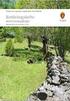 Søk regionale miljøtilskot elektronisk I 2015 er det endå enklare å levere søknaden om regionalt miljøtilskot på internett. Me vonar du søkjer elektronisk. I denne foldaren er det ei skildring av korleis
Søk regionale miljøtilskot elektronisk I 2015 er det endå enklare å levere søknaden om regionalt miljøtilskot på internett. Me vonar du søkjer elektronisk. I denne foldaren er det ei skildring av korleis
Kom i gang med LibreOffice. Kapittel 14 Tilpass LibreOffice
 Kom i gang med LibreOffice Kapittel 14 Tilpass LibreOffice Opphavsrett Opphavsretten til dette dokumentet, 2011 2014, tilhøyrer utgjevarane som er lista opp nedanfor. Du har lov til å didtribuere det vidare
Kom i gang med LibreOffice Kapittel 14 Tilpass LibreOffice Opphavsrett Opphavsretten til dette dokumentet, 2011 2014, tilhøyrer utgjevarane som er lista opp nedanfor. Du har lov til å didtribuere det vidare
Rettleiing til rapportering i Altinn, «Partifinansiering 2014», RA-0604
 SSB. Partifinansiering 2014, lag med og utan org.nr.,28.10.2015, s 1 Rettleiing til rapportering i Altinn, «Partifinansiering 2014», RA-0604 Innhold Logge seg inn på Altinn...1 Hente skjema i skjemakatalogen...1
SSB. Partifinansiering 2014, lag med og utan org.nr.,28.10.2015, s 1 Rettleiing til rapportering i Altinn, «Partifinansiering 2014», RA-0604 Innhold Logge seg inn på Altinn...1 Hente skjema i skjemakatalogen...1
osbergetcms Brukarmanual www.osberget.no
 osbergetcms Brukarmanual www.osberget.no Innhald 03. Velkomen 05. Innlogging 06. Arkfanene 07. Redigering av nettside 09. Artikkel 10. Bilde 11. Galleri 12. Del 12. Legg til meny 13. Meir 15. Meny - redigering
osbergetcms Brukarmanual www.osberget.no Innhald 03. Velkomen 05. Innlogging 06. Arkfanene 07. Redigering av nettside 09. Artikkel 10. Bilde 11. Galleri 12. Del 12. Legg til meny 13. Meir 15. Meny - redigering
BRUKARRETTLEIING FOR KSYS
 BRUKARRETTLEIING FOR KSYS KSYS er «baksida» av www.kultursekken.no der all informasjon om skular vi nyttar til turnélegging ligg. 1. KORLEIS LOGGE PÅ: Kulturkontakten må logge seg inn på KSYS for å: -
BRUKARRETTLEIING FOR KSYS KSYS er «baksida» av www.kultursekken.no der all informasjon om skular vi nyttar til turnélegging ligg. 1. KORLEIS LOGGE PÅ: Kulturkontakten må logge seg inn på KSYS for å: -
Telefrukt AS. Medlemsportal - Introduksjon
 Telefrukt AS. Medlemsportal - Introduksjon Programmet installerast ved å lasta det ned frå www.telefrukt.no sine heimeside. Installasjon: Last ned programvaren frå Hardanger Fjordfrukt lagre / opne eller
Telefrukt AS. Medlemsportal - Introduksjon Programmet installerast ved å lasta det ned frå www.telefrukt.no sine heimeside. Installasjon: Last ned programvaren frå Hardanger Fjordfrukt lagre / opne eller
SkuleMjølk Brukarrettleiing føresette
 SkuleMjølk Brukarrettleiing føresette Velkomen til bestilling og betaling av skulemjølk på Internett! På www.skolemelk.no kan du enkelt melde barnet ditt / barna dine på abonnementsordninga for skulemjølk.
SkuleMjølk Brukarrettleiing føresette Velkomen til bestilling og betaling av skulemjølk på Internett! På www.skolemelk.no kan du enkelt melde barnet ditt / barna dine på abonnementsordninga for skulemjølk.
Brukarrettleiing for FolkeWeb
 Brukarrettleiing for FolkeWeb Forord Vi har sidan sommaren 2010 arbeid med å stabilisere nettløysinga vår. Dette har vi lukkast med. Vi har fått ei moderne og rask løysing med mange ulike funksjonar. Nettløysinga
Brukarrettleiing for FolkeWeb Forord Vi har sidan sommaren 2010 arbeid med å stabilisere nettløysinga vår. Dette har vi lukkast med. Vi har fått ei moderne og rask løysing med mange ulike funksjonar. Nettløysinga
På tur i Midt-Telemark Informasjon om natur, kultur og friluftsliv
 På tur i Midt-Telemark Informasjon om natur, kultur og friluftsliv Kart i Google earth Bø 19. april 2012 Arne Hjeltnes, Bø Turlag Bøelva-Gvarvelva, Breisås, Bryggefjell, Folkestadåsane, Gygrestolen, Høyslass-Bruskor,
På tur i Midt-Telemark Informasjon om natur, kultur og friluftsliv Kart i Google earth Bø 19. april 2012 Arne Hjeltnes, Bø Turlag Bøelva-Gvarvelva, Breisås, Bryggefjell, Folkestadåsane, Gygrestolen, Høyslass-Bruskor,
Kopier heile katalogen Metxxxxx inn i Weatherlink-katalogen (eller i ein underkatalog).
 Instruks for bruk av met web-sider. Webansvarleg må skaffe ftp-adresse til web-server og få oppretta ein katalog der til verstasjonen. Han må også opprette ein underkatalog uke under verstasjonskatalogen.
Instruks for bruk av met web-sider. Webansvarleg må skaffe ftp-adresse til web-server og få oppretta ein katalog der til verstasjonen. Han må også opprette ein underkatalog uke under verstasjonskatalogen.
Dokumenthandtering i GoodReader
 Dokumenthandtering i GoodReader ipad-brukarar kan i programmet GoodReader lesa, lasta ned og gjera notatar i møtedokument. På dei neste sidene følgjer ei innføring i korleis GoodReader kan brukast av dei
Dokumenthandtering i GoodReader ipad-brukarar kan i programmet GoodReader lesa, lasta ned og gjera notatar i møtedokument. På dei neste sidene følgjer ei innføring i korleis GoodReader kan brukast av dei
Overføre/kopiere bilde(filer) frå kamera/mobil til PC
 Overføre/kopiere bilde(filer) frå kamera/mobil til PC Det finst mange bildeprogram som kan overføre bilde frå kamera nærmast automatisk. Også Windows har eit slikt alternativ. Men vi skal bruke ein metode
Overføre/kopiere bilde(filer) frå kamera/mobil til PC Det finst mange bildeprogram som kan overføre bilde frå kamera nærmast automatisk. Også Windows har eit slikt alternativ. Men vi skal bruke ein metode
Installasjonsrettleiing
 Installasjonsrettleiing Legg mappa «RomRes» på server. Mappa «RomRes» skal innehalda filene: RomRes.exe Timer_RomRes.exe RomRes.exe er reservasjonsprogrammet. Timer_RomRes.exe er eit program som vert køyrt
Installasjonsrettleiing Legg mappa «RomRes» på server. Mappa «RomRes» skal innehalda filene: RomRes.exe Timer_RomRes.exe RomRes.exe er reservasjonsprogrammet. Timer_RomRes.exe er eit program som vert køyrt
EndNote Online. Kom i gang (Windows)
 EndNote Online Kom i gang (Windows) Høgskulen i Volda. Biblioteket, 2016 Innhaldsliste Registrere seg og lage konto på EndNote Online... 3 Laste ned og installere Cite While You Write EndNote Plug-In for
EndNote Online Kom i gang (Windows) Høgskulen i Volda. Biblioteket, 2016 Innhaldsliste Registrere seg og lage konto på EndNote Online... 3 Laste ned og installere Cite While You Write EndNote Plug-In for
GeoGebra. brukt på eksamensoppgåver i 10. kl. Sigbjørn Hals
 GeoGebra brukt på eksamensoppgåver i 10. kl. Sigbjørn Hals Innhald Kva er GeoGebra?... 2 Kva nytte har elevane av å bruke GeoGebra?... 2 Kvar finn vi GeoGebra?... 2 Oppbygginga av programmet... 3 Løysing
GeoGebra brukt på eksamensoppgåver i 10. kl. Sigbjørn Hals Innhald Kva er GeoGebra?... 2 Kva nytte har elevane av å bruke GeoGebra?... 2 Kvar finn vi GeoGebra?... 2 Oppbygginga av programmet... 3 Løysing
Brukarrettleiing (v. 1.5) i OpenOffice.org v. 2.0.1. Brukarrettleiing. Kvam herad. 2006 - Tore A. Tellevik, Kvam herad 1 av 36
 Brukarrettleiing Kvam herad 2006 - Tore A. Tellevik, Kvam herad 1 av 36 1 Forord Denne brukarrettleiinga tek for seg programme i OpenOffice.org 2.0.1 OpenOffice.org (heretter forkorta til OpenOffice) er
Brukarrettleiing Kvam herad 2006 - Tore A. Tellevik, Kvam herad 1 av 36 1 Forord Denne brukarrettleiinga tek for seg programme i OpenOffice.org 2.0.1 OpenOffice.org (heretter forkorta til OpenOffice) er
Fylkesatlas i ny versjon (Adaptive2)
 Fylkesatlas i ny versjon (Adaptive2) www.fylkesatlas.no er frå 06.05.2010 oppgradert til ny versjon (basert på Adaptive2). Overgangen til ny teknologi har ført til store endringar/betringar. Raskare prosessering
Fylkesatlas i ny versjon (Adaptive2) www.fylkesatlas.no er frå 06.05.2010 oppgradert til ny versjon (basert på Adaptive2). Overgangen til ny teknologi har ført til store endringar/betringar. Raskare prosessering
Lotteri- og stiftingstilsynet
 www.isobar.no Isobar Norge Org.nr. 990 566 445mva Pilestredet 8 / N- 0180 Oslo. hello@isobar.no Lotteri- og stiftingstilsynet - Vurdering av publiseringsløysingar basert på open kjeldekode Utarbeida for:
www.isobar.no Isobar Norge Org.nr. 990 566 445mva Pilestredet 8 / N- 0180 Oslo. hello@isobar.no Lotteri- og stiftingstilsynet - Vurdering av publiseringsløysingar basert på open kjeldekode Utarbeida for:
Steg 1: Installasjon. Steg 2: Installasjon av programvare. ved nettverkstilkoblingen på baksiden av kameraet. Kameraet vil rotere og tilte automatisk.
 Innhold Steg 1: Installasjon... 3 Steg 2: Installasjon av programvare... 3 Steg 3. Oppsett av wifi, email varsling og alarm... 5 Steg 4: Installasjon og oppsett av mobil app... 8 Steg 5: Installasjon og
Innhold Steg 1: Installasjon... 3 Steg 2: Installasjon av programvare... 3 Steg 3. Oppsett av wifi, email varsling og alarm... 5 Steg 4: Installasjon og oppsett av mobil app... 8 Steg 5: Installasjon og
Emneregistrering i Studentweb, Historiestudiet ved Høgskulen i Volda
 Emneregistrering i Studentweb, Historiestudiet ved Høgskulen i Volda Av Arnfinn Kjelland Versjon 17.1.2003 Innhald Innhald...1 Pålogging...1 Framsida på Studentweb...2 Semesterregistrering epostadresse...3
Emneregistrering i Studentweb, Historiestudiet ved Høgskulen i Volda Av Arnfinn Kjelland Versjon 17.1.2003 Innhald Innhald...1 Pålogging...1 Framsida på Studentweb...2 Semesterregistrering epostadresse...3
Rettleiar til Partiportalen for kommune- og fylkesparti (også fylkesungdomsparti)
 Rettleiar til Partiportalen for kommune- og fylkesparti (også fylkesungdomsparti) Versjon 1.4 Oppdatert mars 2015 Fylkesmannen i Sogn og Fjordane Innhald 1. OM PARTIPORTALEN... 2 2. INNLOGGING FØRSTE GONG...
Rettleiar til Partiportalen for kommune- og fylkesparti (også fylkesungdomsparti) Versjon 1.4 Oppdatert mars 2015 Fylkesmannen i Sogn og Fjordane Innhald 1. OM PARTIPORTALEN... 2 2. INNLOGGING FØRSTE GONG...
Rådgjevarkonferanse 2009
 Rådgjevarkonferanse 2009 Vidaregåande opplæring Sogn og Fjordane fylkeskommune Opplæringsavdelinga Inntak og formidling Askedalen 2 6863 Leikanger Telefon 57 65 62 99 etter Vg2 Design og duodji Gravørfaget
Rådgjevarkonferanse 2009 Vidaregåande opplæring Sogn og Fjordane fylkeskommune Opplæringsavdelinga Inntak og formidling Askedalen 2 6863 Leikanger Telefon 57 65 62 99 etter Vg2 Design og duodji Gravørfaget
IKT-reglement for Møre og Romsdal fylkeskommune
 IKT-reglement for Møre og Romsdal fylkeskommune Innhald IKT-reglement for Møre og Romsdal fylkeskommune... 1 1 Formål... 2 2 Virkeområde... 2 3 Rettar og pliktar... 2 4 Generelle reglar for god bruk av
IKT-reglement for Møre og Romsdal fylkeskommune Innhald IKT-reglement for Møre og Romsdal fylkeskommune... 1 1 Formål... 2 2 Virkeområde... 2 3 Rettar og pliktar... 2 4 Generelle reglar for god bruk av
Bilete og figurar i Word
 Bilete og figurar i Word av Kjell Skjeldestad Ofte har me behov for å setje inn ulike illustrasjonar i teksten vår. Det kan vere bilete, teikningar, diagram osv. Me skal sjå på nokre av dei mulegheitene
Bilete og figurar i Word av Kjell Skjeldestad Ofte har me behov for å setje inn ulike illustrasjonar i teksten vår. Det kan vere bilete, teikningar, diagram osv. Me skal sjå på nokre av dei mulegheitene
Brukerveiledning: Oppsett (konfigurering) av nettbrett og tilkopling av brukerkonto
 Brukerveiledning: Oppsett (konfigurering) av nettbrett og tilkopling av brukerkonto Det er flere alternativer når det gjelder valg av nettbrett. Denne brukerveiledningen er laget med utgangspunkt i de
Brukerveiledning: Oppsett (konfigurering) av nettbrett og tilkopling av brukerkonto Det er flere alternativer når det gjelder valg av nettbrett. Denne brukerveiledningen er laget med utgangspunkt i de
OPPSETT AV GOODREADER FOR FROGNPOLITIKER
 OPPSETT AV GOODREADER FOR FROGNPOLITIKER INNSTILLINGER Her er innstillingene som settes i GoodReader (tilpasset versjon 3.16). Det er viktig at dette blir gjort korrekt for at kopien mellom serveren og
OPPSETT AV GOODREADER FOR FROGNPOLITIKER INNSTILLINGER Her er innstillingene som settes i GoodReader (tilpasset versjon 3.16). Det er viktig at dette blir gjort korrekt for at kopien mellom serveren og
Nettbedrift nye funksjonar frå februar 2016
 Nettbedrift nye funksjonar frå februar 2016 Innhald 1. Bakgrunn 2 2. Engelsk versjon 2 3. Registrerte utbetalingar filtrering på brukar 2 4. Forbetra filfunksjonalitet 2 4.1 Splitting/gruppering av filer
Nettbedrift nye funksjonar frå februar 2016 Innhald 1. Bakgrunn 2 2. Engelsk versjon 2 3. Registrerte utbetalingar filtrering på brukar 2 4. Forbetra filfunksjonalitet 2 4.1 Splitting/gruppering av filer
Visma personalskjema. Brukarrettleiing for kommune. Elektronisk registrering av fråvær, ferie og timeføring i Visma
 Visma personalskjema Brukarrettleiing for kommune Elektronisk registrering av fråvær, ferie og timeføring i Visma 1 Innhald Pålogging i Visma... 3 Generelt... 4 Registrere fråvær... 5 Registrere/søk om
Visma personalskjema Brukarrettleiing for kommune Elektronisk registrering av fråvær, ferie og timeføring i Visma 1 Innhald Pålogging i Visma... 3 Generelt... 4 Registrere fråvær... 5 Registrere/søk om
Innhold RDP... 2 Oppkobling Kirkedata... 2 Flere brukerpålogginger til Kirkedata... 6
 Innhold RDP... 2 Oppkobling Kirkedata... 2 Flere brukerpålogginger til Kirkedata... 6 Endre passord på Kirkedata... 9 Dropbox på Kirkedata... 12 Apple Mac RDP... 18 Outlook og e-post... 20 Outlook Web
Innhold RDP... 2 Oppkobling Kirkedata... 2 Flere brukerpålogginger til Kirkedata... 6 Endre passord på Kirkedata... 9 Dropbox på Kirkedata... 12 Apple Mac RDP... 18 Outlook og e-post... 20 Outlook Web
DOKUMENTASJON E-post oppsett
 DOKUMENTASJON E-post oppsett Oppsett av e-post konto Veiledningen viser innstillinger for Microsoft Outlook 2013, og oppkobling mot server kan gjøres med POP3 (lagre e-post lokalt på maskin) eller IMAP
DOKUMENTASJON E-post oppsett Oppsett av e-post konto Veiledningen viser innstillinger for Microsoft Outlook 2013, og oppkobling mot server kan gjøres med POP3 (lagre e-post lokalt på maskin) eller IMAP
Rettleiar til Partiportalen for Fylkesparti
 Rettleiar til Partiportalen for Fylkesparti Versjon 1.4 1 Oppdatert mai 2014 Fylkesmannen i Sogn og Fjordane INNHALD Innhald... 2 Innlogging første gong... 2 MinId... 2 Registrere ny brukar og søkje om
Rettleiar til Partiportalen for Fylkesparti Versjon 1.4 1 Oppdatert mai 2014 Fylkesmannen i Sogn og Fjordane INNHALD Innhald... 2 Innlogging første gong... 2 MinId... 2 Registrere ny brukar og søkje om
Oppsett og bruk av ipad
 Oppsett og bruk av ipad for folkevalgte Innhold 1: Opprett Apple-ID... 2 2. Første gangs oppsett av ipad... 6 3. Last ned og konfigurer MobileIron... 26 4: Løs inn gavekort og laste ned PDF Expert... 30
Oppsett og bruk av ipad for folkevalgte Innhold 1: Opprett Apple-ID... 2 2. Første gangs oppsett av ipad... 6 3. Last ned og konfigurer MobileIron... 26 4: Løs inn gavekort og laste ned PDF Expert... 30
Brukarrettleiing for ny lagsportal kvam.no
 Brukarrettleiing for ny lagsportal kvam.no Innhold Oversikt over lag og organisasjonar... 2 Registrer ditt lag... 3 Dashbordet... 5 Legge til arrangement / hendingar... 6 Treng du hjelp?... 7 Adressa til
Brukarrettleiing for ny lagsportal kvam.no Innhold Oversikt over lag og organisasjonar... 2 Registrer ditt lag... 3 Dashbordet... 5 Legge til arrangement / hendingar... 6 Treng du hjelp?... 7 Adressa til
Endringslogg. Fleire måtar å importere løparar på, direkte import frå Excel fil. Endring på seedingtrekning.
 GlitreTid Innhald Endringslogg... 2 Meny... 3 Registrering av løparar... 4 Ny løpar... 4 Importer.gtp... 5 Importer.xls(x)... 6 Format på Excel fil... 6 Arkfaner:... 7 Løparnummer... 7 Klassar... 7 Distanse...
GlitreTid Innhald Endringslogg... 2 Meny... 3 Registrering av løparar... 4 Ny løpar... 4 Importer.gtp... 5 Importer.xls(x)... 6 Format på Excel fil... 6 Arkfaner:... 7 Løparnummer... 7 Klassar... 7 Distanse...
NB! Dersom bandet er minimert slik at berre meny-fanene viser, kan du dobbelt-klikke på aktuell fane og heile bandet.vil vise.
 Lage visittkort Vanskegrad Praktisk nytteeffekt Middels Usikker, men kjekt å kunne Oppgåve Lage visittkort med dei mest vanlege opplysningane vi finn på slike kort: (Tittel) Namn, adresse, telefonnummer
Lage visittkort Vanskegrad Praktisk nytteeffekt Middels Usikker, men kjekt å kunne Oppgåve Lage visittkort med dei mest vanlege opplysningane vi finn på slike kort: (Tittel) Namn, adresse, telefonnummer
Innhold RDP... 2 Oppkobling Kirkedata... 2 Flere brukerpålogginger til Kirkedata... 6
 Innhold RDP... 2 Oppkobling Kirkedata... 2 Flere brukerpålogginger til Kirkedata... 6 Endre passord på Kirkedata... 9 Dropbox på Kirkedata... 12 Apple Mac RDP... 18 Outlook og e-post... 28 Outlook Web
Innhold RDP... 2 Oppkobling Kirkedata... 2 Flere brukerpålogginger til Kirkedata... 6 Endre passord på Kirkedata... 9 Dropbox på Kirkedata... 12 Apple Mac RDP... 18 Outlook og e-post... 28 Outlook Web
Gjelder fra: 01.06.2012. Godkjent av: Fylkesordfører
 Dok.id.: 1.2.4.3.2 Bruk av ipad - veiledning for politikerne Utgave: 3.00 Skrevet av: Liv Føre Gjelder fra: 01.06.2012 Godkjent av: Fylkesordfører Dok.type: Informasjon Sidenr: 1 av 5 1. INNLEDNING Nettbrett
Dok.id.: 1.2.4.3.2 Bruk av ipad - veiledning for politikerne Utgave: 3.00 Skrevet av: Liv Føre Gjelder fra: 01.06.2012 Godkjent av: Fylkesordfører Dok.type: Informasjon Sidenr: 1 av 5 1. INNLEDNING Nettbrett
EasyPublish Detaljerte brukstilfeller. Versjon 1.0
 EasyPublish Detaljerte brukstilfeller Versjon 1.0 Endringshistorikk Dato Versjon Kommentar Person 12.04.2005 1.0 Første utkast Åshild, Arild og Christoffer Innhald 1 Innleiing...4 2 Skildring av brukstilfeller...5
EasyPublish Detaljerte brukstilfeller Versjon 1.0 Endringshistorikk Dato Versjon Kommentar Person 12.04.2005 1.0 Første utkast Åshild, Arild og Christoffer Innhald 1 Innleiing...4 2 Skildring av brukstilfeller...5
SØKJE ARBEID I VESTNES KOMMUNE Informasjon og brukarrettleiing
 SØKJE ARBEID I VESTNES KOMMUNE Informasjon og brukarrettleiing Generell informasjon; Vestnes kommune nyttar «Visma Enterprice Rekruttering» for handtering av søkjarar til ledige stillingar. Systemet kjenner
SØKJE ARBEID I VESTNES KOMMUNE Informasjon og brukarrettleiing Generell informasjon; Vestnes kommune nyttar «Visma Enterprice Rekruttering» for handtering av søkjarar til ledige stillingar. Systemet kjenner
SØKJE ARBEID I VESTNES KOMMUNE Informasjon og brukarrettleiing
 SØKJE ARBEID I VESTNES KOMMUNE Informasjon og brukarrettleiing Generell informasjon; Vestnes kommune nyttar Visma Enterprice Rekruttering for handtering av søkarar til ledige stillingar. Systemet kjenner
SØKJE ARBEID I VESTNES KOMMUNE Informasjon og brukarrettleiing Generell informasjon; Vestnes kommune nyttar Visma Enterprice Rekruttering for handtering av søkarar til ledige stillingar. Systemet kjenner
NETTBRETT I POLITISKE MØTER
 NETTBRETT I POLITISKE MØTER IT-senteret Mai 2012 1. INNLEDNING Nettbrett tas nå i bruk for å understøtte politiske prosesser/møter og begrense papirbruken ved at bruker (både politikere og administrasjon)
NETTBRETT I POLITISKE MØTER IT-senteret Mai 2012 1. INNLEDNING Nettbrett tas nå i bruk for å understøtte politiske prosesser/møter og begrense papirbruken ved at bruker (både politikere og administrasjon)
Klare mål hyppig rettleiing
 Klare mål hyppig rettleiing Tilbakemelding og framovermelding Mål del 1 Elevane kan omarbeida ein hypertekst slik at dei kan lesa og forstå. Elevane kan følgja ein instruksjon og laga plakat. Gjer Utført
Klare mål hyppig rettleiing Tilbakemelding og framovermelding Mål del 1 Elevane kan omarbeida ein hypertekst slik at dei kan lesa og forstå. Elevane kan følgja ein instruksjon og laga plakat. Gjer Utført
KORLEIS LEGGJE INN EI SAK PÅ WWW.SKOGSVAAG.NO
 KORLEIS LEGGJE INN EI SAK PÅ WWW.SKOGSVAAG.NO NY BRUKAR AV WWW.SKOGSVAAG.NO Nettsida har hatt om lag 892000 treff sidan år 2000. Både unge og gamle er faste besøkjarar av nettsida. Alle medlemmer kan leggje
KORLEIS LEGGJE INN EI SAK PÅ WWW.SKOGSVAAG.NO NY BRUKAR AV WWW.SKOGSVAAG.NO Nettsida har hatt om lag 892000 treff sidan år 2000. Både unge og gamle er faste besøkjarar av nettsida. Alle medlemmer kan leggje
Administrasjon av medlemslisterog tillitsvalde i 2011
 Brukarmanual 2 for https://ungdomslag.hypersys.no Administrasjon av medlemslisterog tillitsvalde i 2011 Denne manualen kan lastast ned frå www.ungdomslag.no/lagssorvis. Her finn ein og Brukarmanual 1 Levering
Brukarmanual 2 for https://ungdomslag.hypersys.no Administrasjon av medlemslisterog tillitsvalde i 2011 Denne manualen kan lastast ned frå www.ungdomslag.no/lagssorvis. Her finn ein og Brukarmanual 1 Levering
Årsrapport frå opplæringskontor i Hordaland om opplæring av lærlingar og lærekandidatar (Lærebedriftene skal bruka eit eige skjema.
 1 Oppdatert 16.05.09 Årsrapport frå opplæringskontor i Hordaland om opplæring av lærlingar og lærekandidatar (Lærebedriftene skal bruka eit eige skjema.) Velkommen til Hordaland fylkeskommune sin portal
1 Oppdatert 16.05.09 Årsrapport frå opplæringskontor i Hordaland om opplæring av lærlingar og lærekandidatar (Lærebedriftene skal bruka eit eige skjema.) Velkommen til Hordaland fylkeskommune sin portal
Nedlasting av apper på Apple
 Nedlasting av apper på Apple Vi skal se på hvordan du kan laste ned apper på ditt nettbrett. Først, hva menes med uttrykkene app, apper applikasjoner. app er kortversjonen av det engelske uttrykket application,
Nedlasting av apper på Apple Vi skal se på hvordan du kan laste ned apper på ditt nettbrett. Først, hva menes med uttrykkene app, apper applikasjoner. app er kortversjonen av det engelske uttrykket application,
Gratis plass til dokumentene
 VELKOMMEN TIL GOOGLE-SKOLEN. DEL I DETTE NUMMERET: Fortløpende synkronisering av en pc-mappe Lagre vedlegg fra Gmail på Google Disk Send store filer i epost Lagre dokumenter fra mobilen på Google Disk
VELKOMMEN TIL GOOGLE-SKOLEN. DEL I DETTE NUMMERET: Fortløpende synkronisering av en pc-mappe Lagre vedlegg fra Gmail på Google Disk Send store filer i epost Lagre dokumenter fra mobilen på Google Disk
